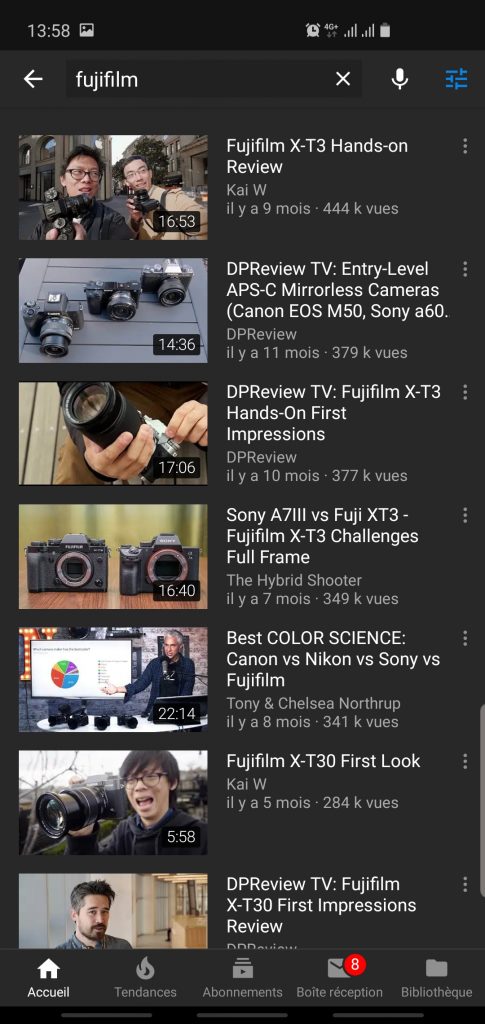Lorsque vous effectuez une recherche de contenu sur YouTube c’est l’algorithme YouTube qui décide pour vous ce qui est ou non pertinent. De mon point de vue les propositions ne sont pas toujours très pertinentes et YouTube va soit piocher parmi les vidéos de mes abonnements, soit mettre en avant ce qui fait le Buzz.
J’ai eu l’idée de cet article en voyant un collègue taper « Alpinisme 4K » dans la barre de recherche de YouTube ! Si le terme 4K n’apparaît pas dans le titre ou la description d’une vidéo elle n’apparaîtra pas dans les résultats de recherches.
Heureusement YouTube dispose d’un filtre de recherche qui permet d’affiner ses recherches afin d’obtenir des résultats plus probants. Les filtres permettent ainsi de rechercher des vidéos avec des critères comme la définition (4K, Full HD), la durée, la présence de sous-titrage, le nombre de vue ou encore la date de publication.
Les filtres de recherches de YouTube permettent donc de réaliser des recherches plus rapides, plus efficaces et de découvrir du contenu qui correspond réellement à vos attentes.
1- Rechercher une vidéo sur YouTube
Lancez l’application YouTube sur votre Smartphone puis appuyez sur l’icône de recherche en haut à droite de l’écran.
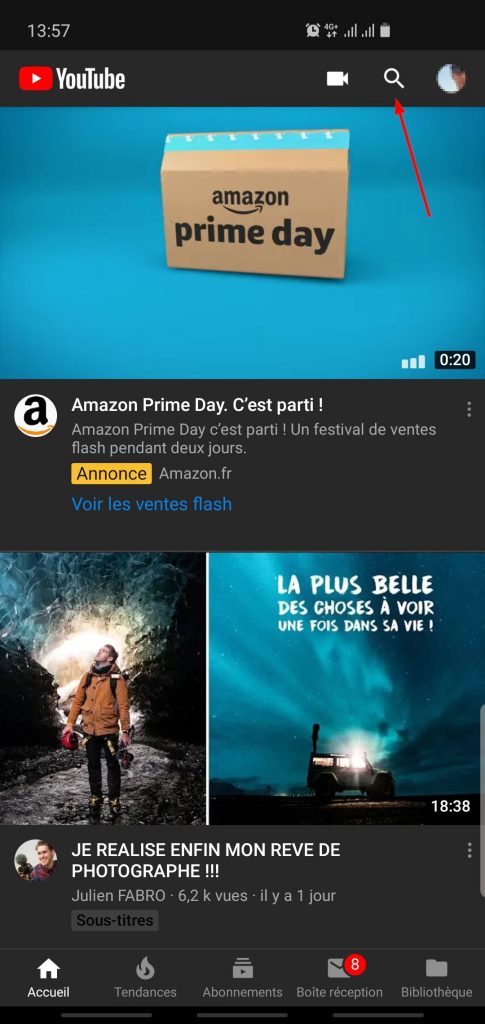
Recherchez la vidéo souhaitée, je cherche ici une vidéo concernant les Fujifilm. Une fois que les résultats apparaissent, l’icône des filtres, qui ressemble à des petits curseurs, apparaît en haut à droite de l’écran. Appuyez sur ce bouton pour faire apparaître la boîte de dialogue Filtre de recherche.
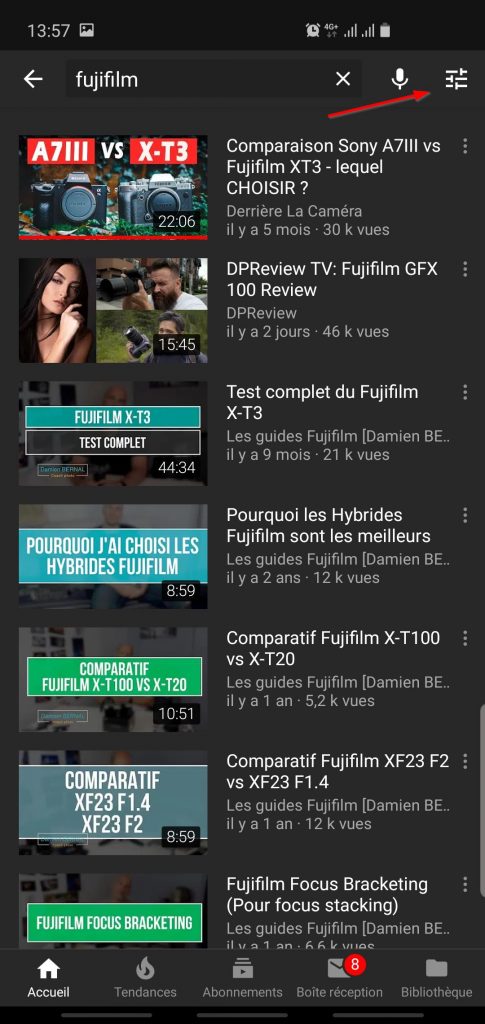
Et voici la boîte de dialogue Filtre de recherche
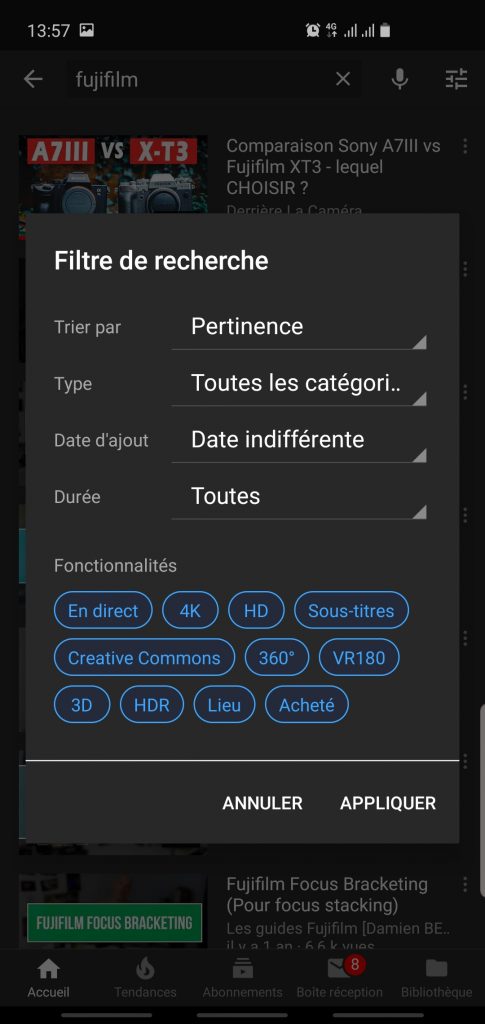
2- Activer les filtres de recherche YouTube
Plusieurs filtres sont proposés, il suffit de choisir les filtres qui conviennent à votre besoin :
- Trier par: Ce filtre permet de modifier l’ordre dans lequel les vidéos sont renvoyées. Vous avez quatre choix. En choisissant « Pertinence », vous obtiendrez les vidéos les plus pertinentes pour votre requête. « Date de téléchargement » renverra les vidéos classées par date à laquelle elles ont été ajoutées à YouTube (les plus récentes en premier). « Nombre de vues » renverra les vidéos organisées en fonction du plus grand nombre de vues. « Classement » renverra les vidéos dans l’ordre du classement le plus élevé.
- Type: Ce filtre permet de choisir le type de contenu renvoyé. « Tous » retournera tout. « Vidéo » renverra des vidéos YouTube. « Chaîne » renverra les chaînes qui correspondent à votre requête. « Playlist » renverra une série de vidéos en fonction de votre terme de recherche. « Film » ou « Emission » renverra les films ou émissions disponibles sur YouTube.
- Date de téléchargement: Pour choisir quand une vidéo a été téléchargée. Ceci est particulièrement utile si vous recherchez des vidéos sur des événements qui se sont récemment produits. Par exemple, définissez ce paramètre sur « Aujourd’hui » pour ne voir que les vidéos téléchargées au cours des 24 dernières heures.
- Durée: Pour choisir la longueur de vidéo : courte ou longue. Les vidéos courtes sont définies comme moins de 4 minutes, tandis que les vidéos longues sont définies comme 20 minutes ou plus.
- Caractéristiques: Ici, vous pouvez activer une série d’articles allant du contenu « Live » au contenu « VR180 » (réalité virtuelle). Sélectionnez les fonctionnalités souhaitées. Cette section est un groupe de boutons permettant de basculer si vous utilisez Android, mais elle est similaire aux autres sections si vous utilisez un iPhone. Pour utiliser les boutons, appuyez simplement sur l’une des options. Lorsqu’elles sont bleues, elles sont sélectionnées.
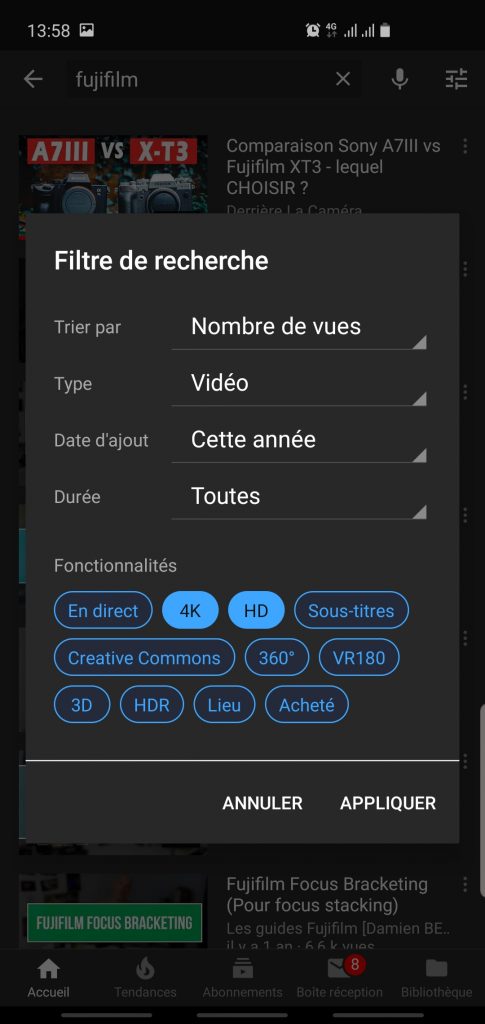
Lorsque vous avez sélectionné tous les filtres souhaités, appuyez simplement sur le bouton « Appliquer ».
Les nouveaux résultats de votre vidéo s’affichent et sont alors basés sur votre requête et les filtres de recherche associés.